电脑没蓝牙?试试这些实用方法
时间:2025-07-30 19:15:29 444浏览 收藏
电脑没有蓝牙功能?别慌!本文为你提供多种实用解决方案,轻松添加蓝牙功能,畅享无线连接的便捷。首先,检查电脑是否自带蓝牙模块,若无,可通过外置USB蓝牙适配器快速实现连接,推荐选择蓝牙5.0及以上版本,保证稳定快速的传输速度。若电脑本应支持蓝牙,却无法启用,可能是驱动问题,可使用驱动人生等工具检测并修复。此外,还可考虑Wi-Fi或USB等替代方案,如2.4GHz无线接收器或USB有线连接,解决耳机、鼠标等设备的连接需求。告别蓝牙烦恼,让你的电脑焕发无线新活力!
当你在使用电脑时,是否曾碰到过类似“电脑搜不到蓝牙”或“我的电脑压根就没有蓝牙功能”的困扰?蓝牙功能可以让我们方便地连接无线耳机、键盘、鼠标等外设设备。如果你的电脑缺少蓝牙支持,别担心,本文将为你提供几种实用的解决方案,轻松实现蓝牙功能的添加。
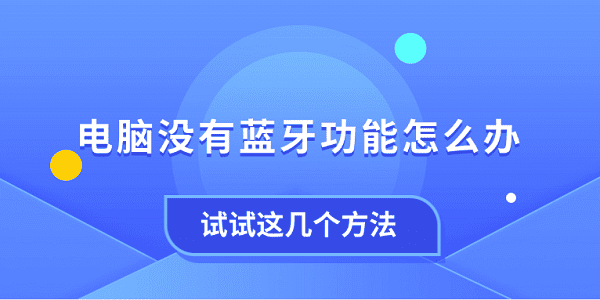
一、检查电脑是否具备蓝牙功能
在着手添加蓝牙前,首先要确认你的电脑是否原本就支持蓝牙。部分台式机或较早的笔记本机型可能并未内置蓝牙模块。
1、按下 Win + I 快捷键打开“设置”界面,进入“设备”分类。
2、在左侧菜单中查看是否有“蓝牙和其他设备”选项。若未显示相关设置,则说明你的电脑可能不具备蓝牙硬件支持。
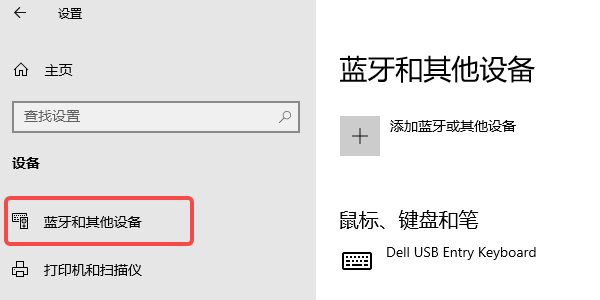
二、通过外置蓝牙适配器实现连接
对于没有内置蓝牙的电脑,最便捷的方式是使用外接蓝牙USB适配器,它能快速为电脑增添无线连接能力。
1、选购一款支持 Windows 10/11 或 macOS 系统的蓝牙适配器,推荐选择蓝牙5.0及以上版本以获得更稳定的连接和更快的传输速度。
2、将适配器插入电脑空闲的USB接口,系统通常会自动识别并安装所需驱动。
3、若设备未被正常识别,可按以下步骤手动安装驱动:
- 按下 Win + X,选择“设备管理器”。
- 找到标有“未知设备”或“蓝牙设备”的条目,右键点击,选择“更新驱动程序”。
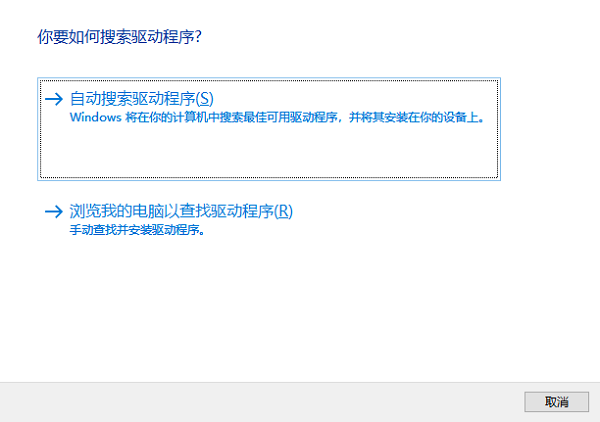
- 选择“自动搜索驱动程序”,或前往适配器品牌官网下载对应驱动进行安装。
- 安装完成后,进入“设置 > 设备 > 蓝牙和其他设备”,开启蓝牙并尝试配对设备。
三、更新或修复蓝牙驱动
如果你的电脑本应支持蓝牙,但在系统中无法启用,很可能是驱动程序丢失或损坏所致。此时,可以借助驱动人生等专业工具来检测和修复驱动问题,确保兼容性和稳定性。
1、启动驱动人生软件,点击“立即扫描”,程序将自动检测所有硬件驱动状态。
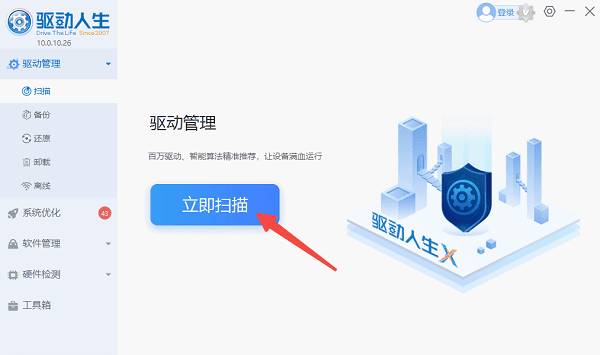
2、如发现蓝牙相关驱动存在异常,点击“立即修复”按钮进行更新。

3、等待驱动更新完成,随后重启电脑,再次检查蓝牙功能是否恢复正常。
四、采用Wi-Fi或USB作为替代方案
如果你只是希望连接耳机、鼠标、键盘等设备,而这些设备本身支持其他连接方式,也可以考虑使用Wi-Fi或USB作为替代方案:
1、利用Wi-Fi进行无线连接
- 某些高端外设(如耳机、鼠标)支持通过2.4GHz无线接收器连接,无需依赖蓝牙,只需将接收器插入USB口即可使用。

2、使用USB有线连接
- 部分无线耳机支持通过USB线直接连接电脑,不仅连接稳定,还能同时实现充电与音频传输。
本篇关于《电脑没蓝牙?试试这些实用方法》的介绍就到此结束啦,但是学无止境,想要了解学习更多关于文章的相关知识,请关注golang学习网公众号!
-
501 收藏
-
501 收藏
-
501 收藏
-
501 收藏
-
501 收藏
-
467 收藏
-
315 收藏
-
171 收藏
-
210 收藏
-
457 收藏
-
482 收藏
-
220 收藏
-
149 收藏
-
297 收藏
-
177 收藏
-
488 收藏
-
253 收藏
-

- 前端进阶之JavaScript设计模式
- 设计模式是开发人员在软件开发过程中面临一般问题时的解决方案,代表了最佳的实践。本课程的主打内容包括JS常见设计模式以及具体应用场景,打造一站式知识长龙服务,适合有JS基础的同学学习。
- 立即学习 543次学习
-

- GO语言核心编程课程
- 本课程采用真实案例,全面具体可落地,从理论到实践,一步一步将GO核心编程技术、编程思想、底层实现融会贯通,使学习者贴近时代脉搏,做IT互联网时代的弄潮儿。
- 立即学习 516次学习
-

- 简单聊聊mysql8与网络通信
- 如有问题加微信:Le-studyg;在课程中,我们将首先介绍MySQL8的新特性,包括性能优化、安全增强、新数据类型等,帮助学生快速熟悉MySQL8的最新功能。接着,我们将深入解析MySQL的网络通信机制,包括协议、连接管理、数据传输等,让
- 立即学习 500次学习
-

- JavaScript正则表达式基础与实战
- 在任何一门编程语言中,正则表达式,都是一项重要的知识,它提供了高效的字符串匹配与捕获机制,可以极大的简化程序设计。
- 立即学习 487次学习
-

- 从零制作响应式网站—Grid布局
- 本系列教程将展示从零制作一个假想的网络科技公司官网,分为导航,轮播,关于我们,成功案例,服务流程,团队介绍,数据部分,公司动态,底部信息等内容区块。网站整体采用CSSGrid布局,支持响应式,有流畅过渡和展现动画。
- 立即学习 485次学习
